如何修复背景幻灯片在 Windows 11、10 中不起作用
在 Windows 11/10 系统上,一些用户声称桌面背景上的幻灯片已经停止工作。用户对为什么笔记本电脑背景屏幕上的照片不再滑动感到困惑。
幻灯片无法正常工作的此问题的原因如下所述。
- 已安装第三方桌面定制应用程序。
- 在电源选项中,桌面背景幻灯片设置已暂停。
- 包含背景图像的文件夹被删除。
- 幻灯片播放完成后屏幕可能会关闭。
在对上述原因进行调查之后,我们创建了一个修复列表,无疑将帮助用户解决问题。
解决方法——
- 停用的窗口可能是导致此问题的原因之一。因此,请尝试激活Windows并检查问题是否已解决。
- 尝试通过“设置”应用> “个性化 ”从“背景”选项的列表中选择“ Windows 聚光灯” ,这实际上会经常使用互联网上的必应更改壁纸。
来源:-https://www.oneninespace.com/fix-windows-11-lock-screen-slideshow-not-working/
来源:-https://www.youtube.com/watch?v=axGMwvqoDvk
在电源选项中将“电池幻灯片放映”设置更改为可用
默认情况下,电池设置幻灯片在电源选项中暂停。因此,要解决此问题,最好更改此设置并使其可用。通过进行此更改,幻灯片将在使用电池时在笔记本电脑上运行。
按照下面给出的这些步骤来更改 Windows 系统上电源选项中的设置。
第 1 步:按Windows键并键入编辑电源计划。
第 2 步:然后,从搜索结果中选择编辑电源计划选项,如下所示。
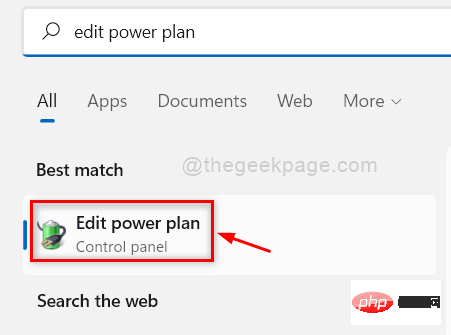
步骤 3:在编辑计划设置页面上,单击更改高级电源设置,如下所示。
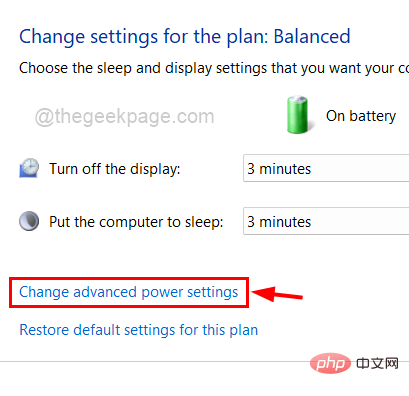
第 4 步:这将打开平衡计划的“电源选项”窗口。
第 5 步:双击桌面背景设置选项将其展开。
第 6 步:然后,再次双击“幻灯片放映”选项将其展开。
第 7 步:单击On Battery选项,然后从下拉选项中选择Available选项,如下所示。
第 8 步:最后,单击“应用”和“确定”以反映更改并关闭“电源选项”窗口。
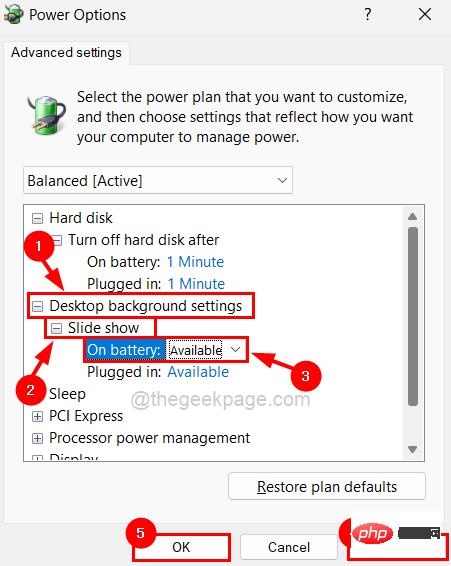
现在幻灯片必须开始在您的系统上运行。
确保未删除文件夹和背景图像
请按照下面给出的这些要点来解决此问题。
- 验证包含所有背景图像的文件夹是否存在且未被删除。
- 检查文件夹中的图片是否超过 1 或 2 张,因为幻灯片需要至少 2 张图片。
- 确保所有图片都在正确的文件夹中,而不是在其中的任何子文件夹中。
卸载任何第三方桌面自定义应用程序
有时,用户可能会忘记系统上较早安装的任何桌面定制软件。这可能会干扰桌面背景上的幻灯片功能。因此,我们建议我们的用户从系统中卸载任何桌面定制软件。
这里有几个步骤来解释如何做到这一点。
第 1 步:按键盘上的Windows键并键入已安装的应用程序。
第 2 步:从搜索结果中选择已安装的应用程序系统设置,如下所示。

步骤 3:向下滚动已安装的应用程序页面,然后单击桌面自定义应用程序的三个水平点以查看更多选项。
第 4 步:从列表中选择卸载选项。
注意:作为示例,我们选择了截图工具应用程序来展示如何卸载它。您需要选择桌面自定义应用程序,如 Lively Wallpaper、BeWidgets 等。
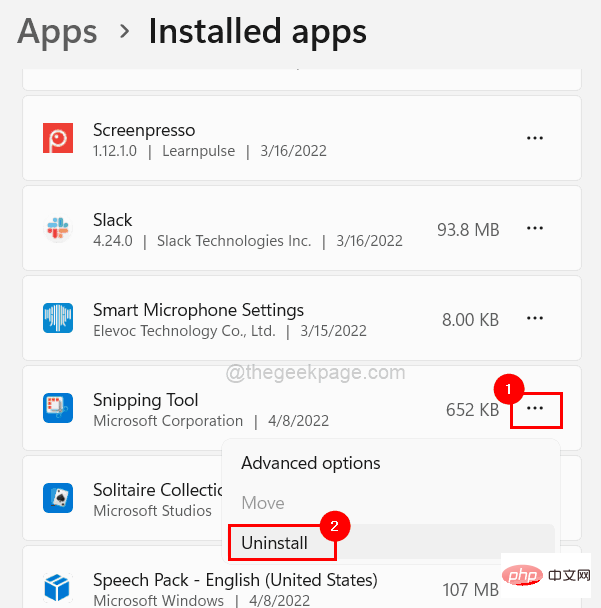
第 5 步:再次单击卸载以开始卸载应用程序。
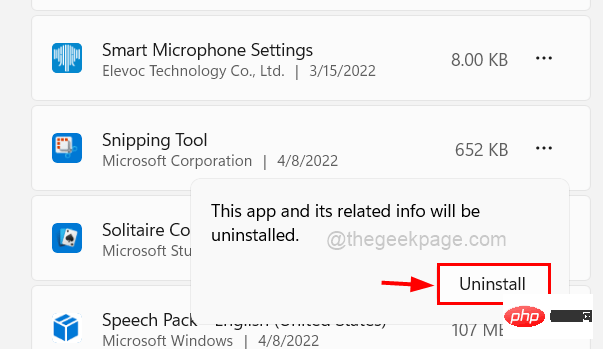
第 6 步:完成后,关闭已安装的应用程序页面。
现在检查幻灯片是否正常工作!
使用“设置”应用更改高级幻灯片设置
大多数将幻灯片用作壁纸的人也将其用作锁定屏幕背景。在“设置”应用程序的“锁定屏幕”选项下有一个名为“高级幻灯片设置”的设置。
如果在幻灯片播放后关闭屏幕选项选择了任何持续时间,则会产生此问题。
因此,我们建议用户使用下面概述的简单步骤停用此选项。
步骤 1:通过右键单击桌面空白区域并从上下文菜单中选择个性化,进入个性化页面,如下所示。
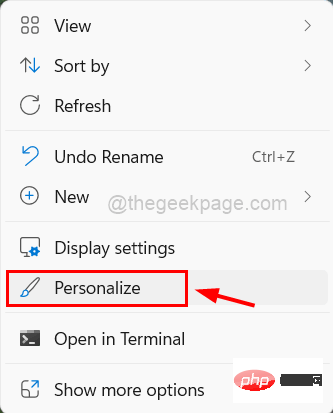
第 2 步:在个性化页面上,单击锁定屏幕选项,如下所示。
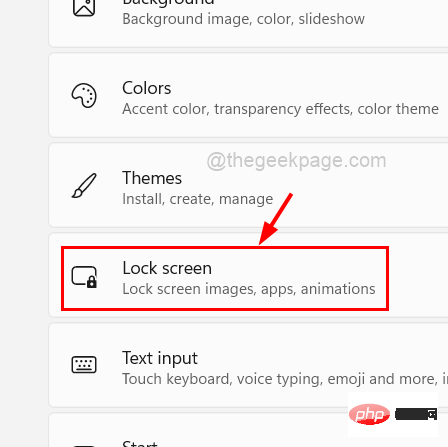
第 3 步:在高级幻灯片设置下,确保在幻灯片播放后关闭屏幕选项的下拉列表中选择不关闭,如下面的屏幕截图所示。
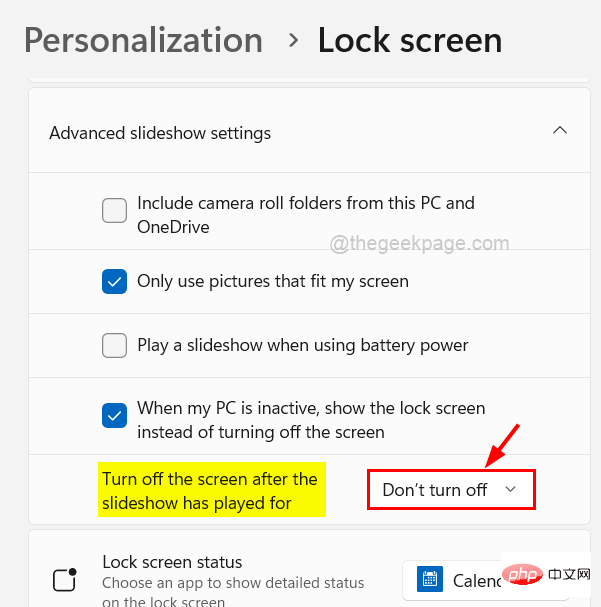
第4步:完成后,关闭窗口。
以上是如何修复背景幻灯片在 Windows 11、10 中不起作用的详细内容。更多信息请关注PHP中文网其他相关文章!

热AI工具

Undresser.AI Undress
人工智能驱动的应用程序,用于创建逼真的裸体照片

AI Clothes Remover
用于从照片中去除衣服的在线人工智能工具。

Undress AI Tool
免费脱衣服图片

Clothoff.io
AI脱衣机

AI Hentai Generator
免费生成ai无尽的。

热门文章

热工具

记事本++7.3.1
好用且免费的代码编辑器

SublimeText3汉化版
中文版,非常好用

禅工作室 13.0.1
功能强大的PHP集成开发环境

Dreamweaver CS6
视觉化网页开发工具

SublimeText3 Mac版
神级代码编辑软件(SublimeText3)

热门话题
 bonjour是什么软件能卸载吗
Feb 20, 2024 am 09:33 AM
bonjour是什么软件能卸载吗
Feb 20, 2024 am 09:33 AM
标题:探究Bonjour软件及其卸载方法摘要:本文将介绍Bonjour软件的功能、使用范围以及如何卸载该软件。同时,还将解释如何使用其他工具来替代Bonjour,以满足用户的需求。引言:在计算机和网络技术领域中,Bonjour是一种常见的软件。尽管某些用户可能对此不熟悉,但它在一些特定情况下非常有用。如果你碰巧安装了Bonjour软件,但现在想要卸载它,那么
 WPS Office无法打开PPT文件怎么办-WPS Office无法打开PPT文件的解决方法
Mar 04, 2024 am 11:40 AM
WPS Office无法打开PPT文件怎么办-WPS Office无法打开PPT文件的解决方法
Mar 04, 2024 am 11:40 AM
近期有很多小伙伴咨询小编WPSOffice无法打开PPT文件怎么办,接下来就让我们一起学习一下WPSOffice无法打开PPT文件的解决方法吧,希望可以帮助到大家。1、首先打开WPSOffice,进入首页,如下图所示。2、然后在上方搜索栏输入关键词“文档修复”,然后点击打开文档修复工具,如下图所示。3、接着导入PPT文件进行修复就可以了,如下图所示。
 crystaldiskmark是什么软件?-crystaldiskmark如何使用?
Mar 18, 2024 pm 02:58 PM
crystaldiskmark是什么软件?-crystaldiskmark如何使用?
Mar 18, 2024 pm 02:58 PM
CrystalDiskMark是一款适用于硬盘的小型HDD基准测试工具,可以快速测量顺序和随机读/写速度。接下来就让小编为大家介绍一下CrystalDiskMark,以及crystaldiskmark如何使用吧~一、CrystalDiskMark介绍CrystalDiskMark是一款广泛使用的磁盘性能测试工具,用于评估机械硬盘和固态硬盘(SSD)的读写速度和随机I/O性能。它是一款免费的Windows应用程序,并提供用户友好的界面和各种测试模式来评估硬盘驱动器性能的不同方面,并被广泛用于硬件评
 CrystalDiskinfo使用教程-CrystalDiskinfo是什么软件?
Mar 18, 2024 pm 04:50 PM
CrystalDiskinfo使用教程-CrystalDiskinfo是什么软件?
Mar 18, 2024 pm 04:50 PM
CrystalDiskInfo是一款用来查看电脑硬件设备的软件,在这款软件中我们可以对自己的电脑硬件进行查看,例如读取速度、传输模式以及接口等!那么除了这些功能之外,CrystalDiskInfo怎么使用,CrystalDiskInfo究竟是什么呢,下面就让小编为大家整理一下吧!一、CrystalDiskInfo的由来作为电脑主机三大件之一,固态硬盘是电脑的存储媒介,负责电脑的数据存储,一块好的固态硬盘能加快文件的读取速度,影响消费者使用体验。当消费者收到新设备时,可通过第三方软件或其他固态硬盘
 Adobe Illustrator CS6怎样设置键盘增量-Adobe Illustrator CS6设置键盘增量的方法
Mar 04, 2024 pm 06:04 PM
Adobe Illustrator CS6怎样设置键盘增量-Adobe Illustrator CS6设置键盘增量的方法
Mar 04, 2024 pm 06:04 PM
很多用户办公中都在使用AdobeIllustratorCS6软件,那么你们知道AdobeIllustratorCS6怎样设置键盘增量吗?接着,小编就为大伙带来了AdobeIllustratorCS6设置键盘增量的方法,感兴趣的用户快来下文看看吧。第一步:启动AdobeIllustratorCS6软件,如下图所示。第二步:在菜单栏中,依次单击【编辑】→【首选项】→【常规】命令。第三步:弹出【键盘增量】对话框,在【键盘增量】文本框中输入需要的数字,最后单击【确定】按钮。第四步:使用快捷键【Ctrl】
 PPT幻灯片插入七边形方法介绍
Mar 26, 2024 pm 07:46 PM
PPT幻灯片插入七边形方法介绍
Mar 26, 2024 pm 07:46 PM
1、打开PPT幻灯片文档,在PPT左侧【大纲、幻灯片】栏中,点击选择需要插入基本【形状】的幻灯片。2、选择好之后,在PPT上方功能菜单栏中选择【插入】菜单并点击。3、点击【插入】菜单后,在功能菜单栏下方弹出【插入】子菜单栏。在【插入】子菜单栏中选择【形状】菜单。4、点击【形状】菜单,弹出预设的形状种类选择页面。5、在形状种类选择页面中,选择【七边形】形状并点击。6、点击后,鼠标移动至幻灯片编辑界面,按下鼠标绘制,绘制完成后松开鼠标。完成【七边形】形状的插入。
 bonjour是什么软件有用吗
Feb 22, 2024 pm 08:39 PM
bonjour是什么软件有用吗
Feb 22, 2024 pm 08:39 PM
Bonjour是由苹果公司推出的一项网络协议和软件,用于在局域网内发现和配置网络服务。它的主要作用是在同一网络中连接的设备之间自动发现和通信。Bonjour最早在2002年的MacOSX10.2版本中引入,并且现在已经在苹果的操作系统中被默认安装和启用了。此后,苹果公司将Bonjour的技术开放给其他厂商使用,因此许多其他操作系统和设备也能够支持Bon
 一个不兼容的软件尝试与Edge加载怎么解决?
Mar 15, 2024 pm 01:34 PM
一个不兼容的软件尝试与Edge加载怎么解决?
Mar 15, 2024 pm 01:34 PM
我们在使用Edge浏览器的时候有时候会出现不兼容的软件尝试一起加载,那么这是怎么回事?下面就让本站来为用户们来仔细的介绍一下一个不兼容的软件尝试与Edge加载怎么解决吧。 一个不兼容的软件尝试与Edge加载怎么解决 解决方案一: 开始菜单搜IE,直接用IE访问即可。 解决方案二: 注意:修改注册表可能会导致系统故障,谨慎操作。 修改注册表参数。 1、运行中输入regedit。 2、找到路径\HKEY_LOCAL_MACHINE\SOFTWARE\Policies\Micros





